老白菜v6启动u盘装win7系统使用教程
来源:www.laobaicai.net 发布时间:2014-07-17 21:18
现在在不少使用电脑家庭中都能见到win7系统的身影,自从xp系统退役之后,许多人都纷纷转战到了win7系统的行列当中。那么我们应该将win7装进我们所使用的电脑当中呢?接下来就让小编为大家带来有关老白菜u盘装系统的教程,教大家如何在短时间内学会u盘装win7系统的方法。
在此之前,我们先准备一个制作好的老白菜u盘启动盘(详情请参考“老白菜v6一键制作u盘启动盘使用教程”),以及上网搜索下载一个ghost win7系统镜像文件,并将它放入到u盘中gho文件夹内。
1、首先,将u盘插入到电脑usb插口中,接着重启电脑或者开启电脑,屏幕中出现开机画面时按下启动快捷键,在启动项窗口中选择u盘启动进入到老白菜主菜单界面,接着使用键盘方向键将光标移至“【02】运行老白菜Win2003PE增强版(旧电脑)”选项即可,如下图所示:
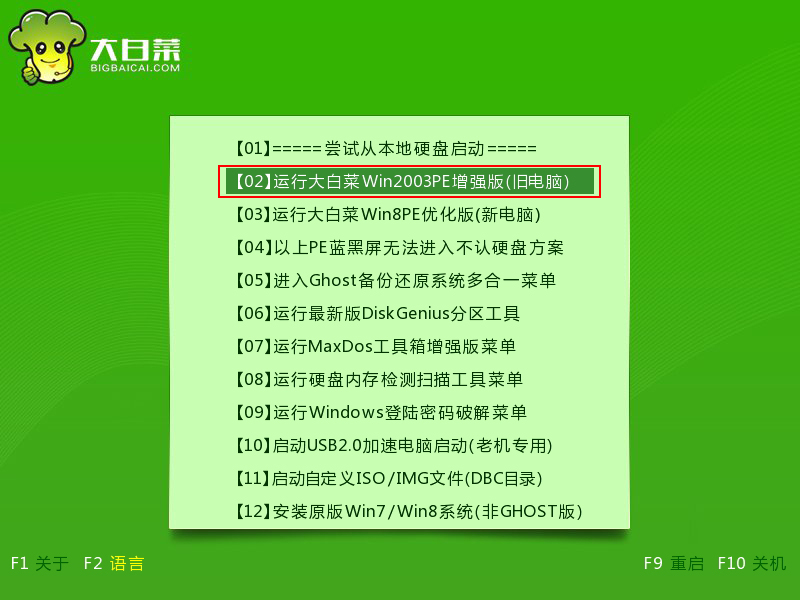
2、进入pe系统后,我们会看到老白菜PE一键装机工具已经自动打开并寻找读取出我们所存放于u盘中的ghost win7系统镜像文件,这时我们会看到工具已经自动提取出u盘装系统所需的gho文件,在此我们可直接为系统选择一个磁盘分区做为安装使用,默认情况下,我们选择c盘即可,一切选择完成后点击“确定”按钮即可,如下图所示:
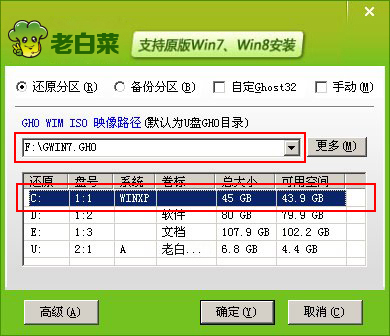
3、然后在屏幕中会弹出准备完成的提示窗口,我们点击窗口中的“是(Y)”按钮开始执行u盘装系统的执行步骤,如下图所示:
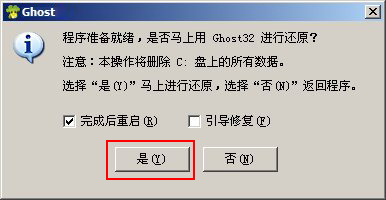
4、此时我们所见到的是u盘装win7系统的第一个步骤,工具正在将系统文件释放到我们所选择的磁盘分区中,在此期间我们耐心等待此解压过程结束即可,如下图所示:
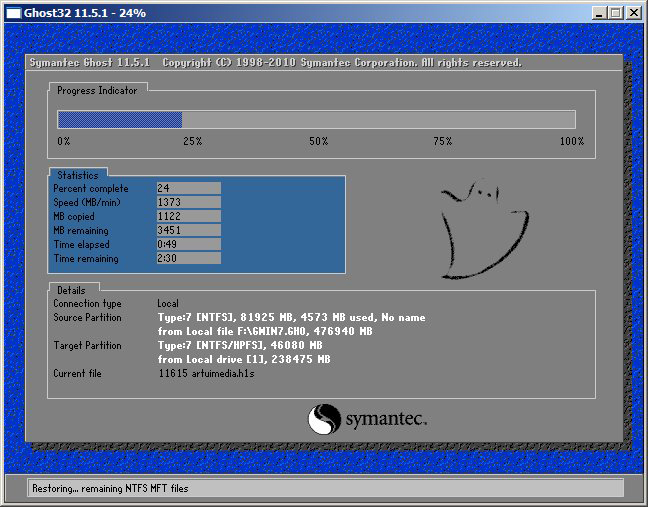
5、解压完成后在弹出的完成提示窗口中“是(Y)”按钮,让电脑进入到u盘装win7系统的后续步骤过程,如下图所示:
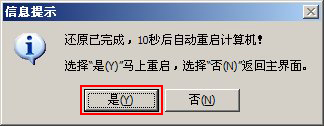
6、最后电脑会自动为我们完成剩下的安装过程,在此期间不需要我们在做任何操作,等待电脑进入到系统桌面即可,如下图所示:
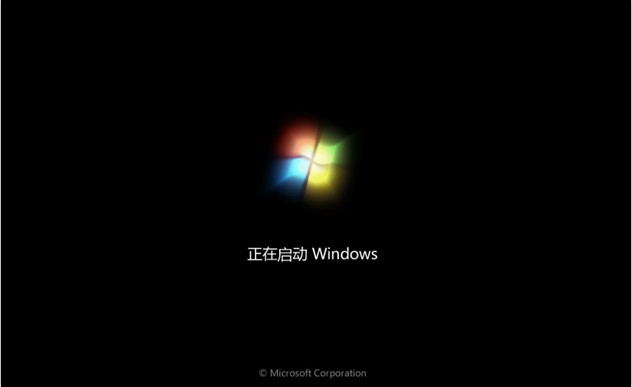
到此,使用老白菜u盘装win7系统的操作方法就介绍到这里,喜欢安装操作界面风格华丽的朋友不妨来可以为自己的电脑通过如上u盘装系统的教程进行安装操作吧!
推荐阅读
"机械革命Z3 Pro笔记本一键安装win11系统教程"
- 宏碁Acer 非凡 S3X笔记本重装win7系统教程 2022-08-07
- 惠普暗影精灵6 amd笔记本安装win10系统教程 2022-08-06
- 雷神IGER E1笔记本一键重装win11系统教程 2022-08-05
- 华为huawei MateBook 13 2020笔记本重装win10系统教程 2022-08-04
神舟战神S7-2021S5笔记本一键重装win7系统教程
- 惠普ProBook430笔记本一键安装win11系统教程 2022-08-02
- 微星尊爵Prestige 14 2020笔记本重装win7系统教程 2022-08-02
- 神舟战神G8-CU笔记本一键安装win10系统教程 2022-08-01
- 戴尔Vostro 15 7500笔记本一键安装win11系统教程 2022-07-31
老白菜下载
更多-
 老白菜怎样一键制作u盘启动盘
老白菜怎样一键制作u盘启动盘软件大小:358 MB
-
 老白菜超级u盘启动制作工具UEFI版7.3下载
老白菜超级u盘启动制作工具UEFI版7.3下载软件大小:490 MB
-
 老白菜一键u盘装ghost XP系统详细图文教程
老白菜一键u盘装ghost XP系统详细图文教程软件大小:358 MB
-
 老白菜装机工具在线安装工具下载
老白菜装机工具在线安装工具下载软件大小:3.03 MB










